一、Git下载
1.官网(但是很慢)
2.镜像版(比较推荐)
里边多个选择合适的进行下载(不要选带有rc0,rc1的,都是预发布版本)

进入后如下,选择框起来的

二、安装
找到你下载的安装目录,双击进行安装,一路next,最后出现安装路径时候可以放在你设置的盘下,尽量不放C盘。

在这里选择安装路径

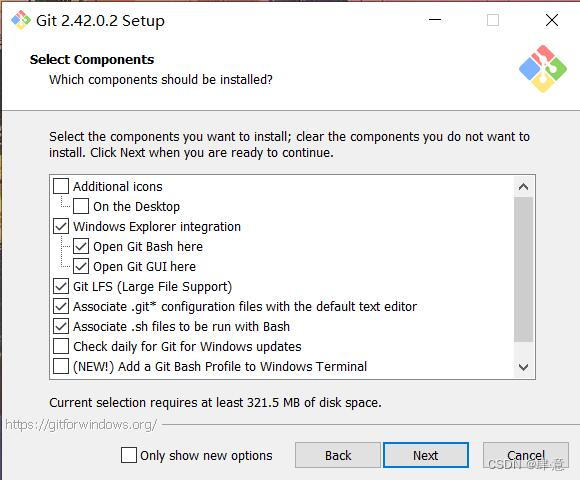

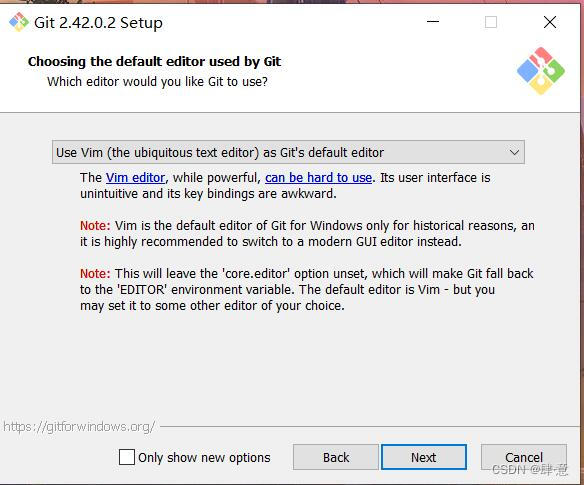
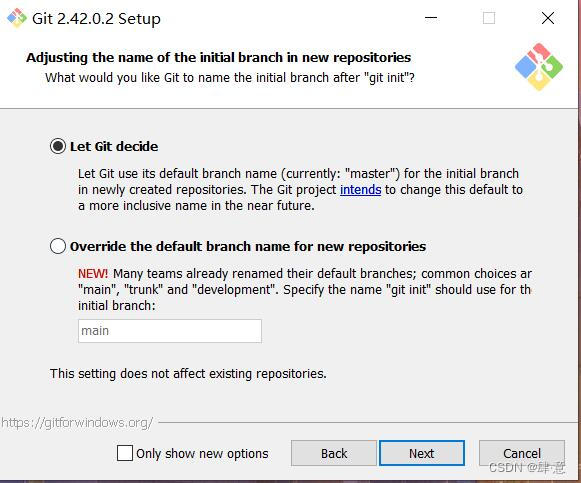
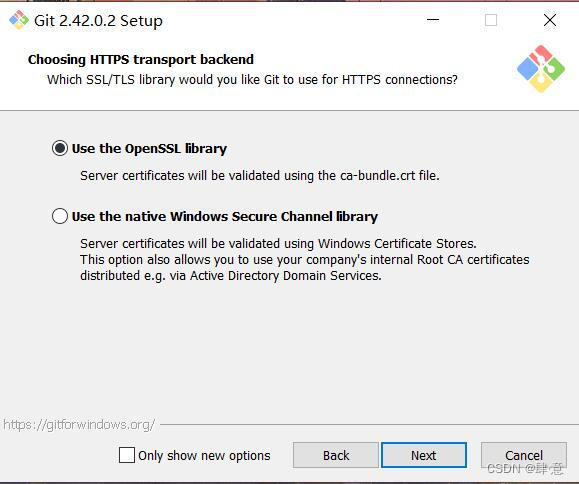
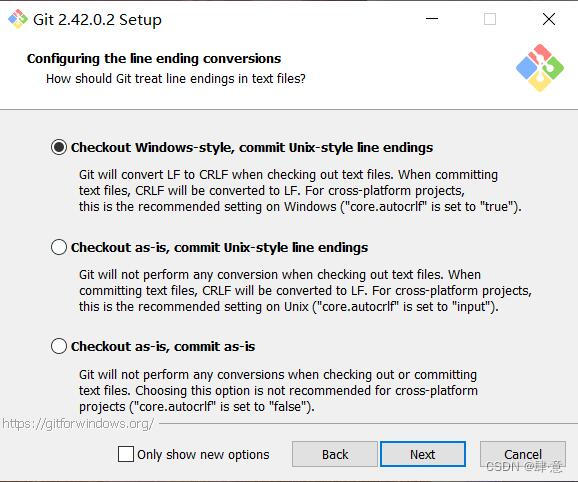
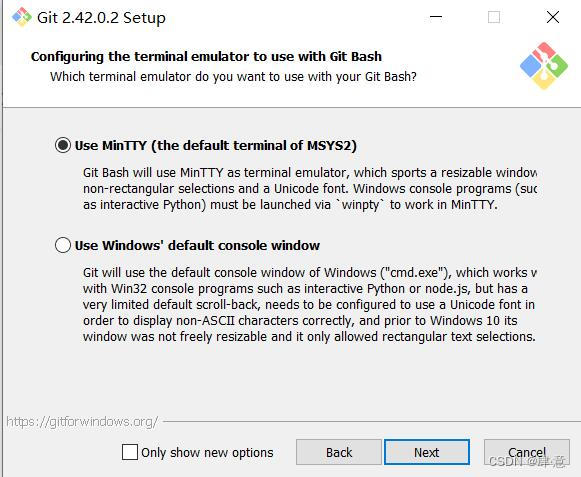




等待安装,比较慢

三、检查是否安好
windows+r打开如下,再输入cmd点击确定进入命令窗口

输入查看命令
git --version如下即为安装成功

四、设置用户名和邮箱
1.桌面任意位置右击,选择红框框起来的,出现命令框

2.在命令框里输入如下代码(xxx表示你自己的艺名和你的邮箱)
git config --global user.name "xxx"
git config --global user.email xxxxxx@qq.com
3.使用如下命令查看是否配置成功
git config --global --list可以自行查看

注意:签名的作用是区分不同操作者身份,用户的签名信息在每一个版本的提交信息中能够看到,以此确认本次提交是谁做的。Git 首次安装必须设置一下用户签名,否则无法提交代码。这里设置用户签名和将来登录 GitLab(或其他代码托管中心)的账号没有任何关系。
五、环境变量配置
1.找到git的安装目录,如下(复制上边蓝色的)注意:到cmd,如下图所示
 2.环境配置
2.环境配置
右击我的电脑(此电脑),点击属性,点击高级环境设置,在点击环境变量,最后找到下方的环境变量,选中path,点击编辑

新建,写入刚刚复制的路径,然后一路点击确定即可

3.再次windows+r输入cmd打开命令窗口,输入如下代码,显示如下,那么git就安装成功啦
git























 2386
2386

 被折叠的 条评论
为什么被折叠?
被折叠的 条评论
为什么被折叠?








